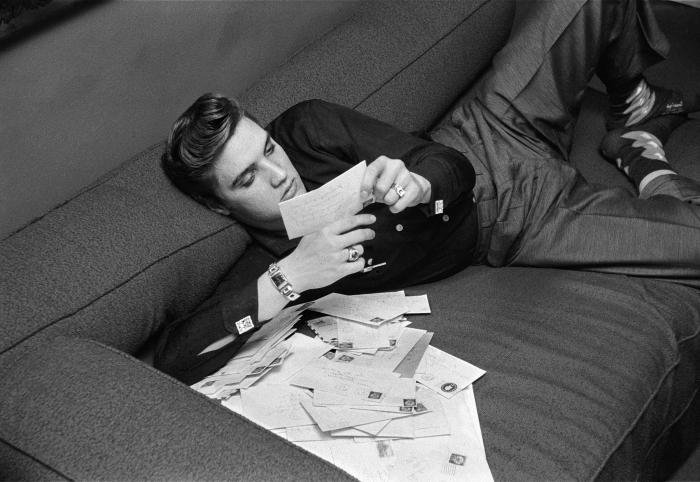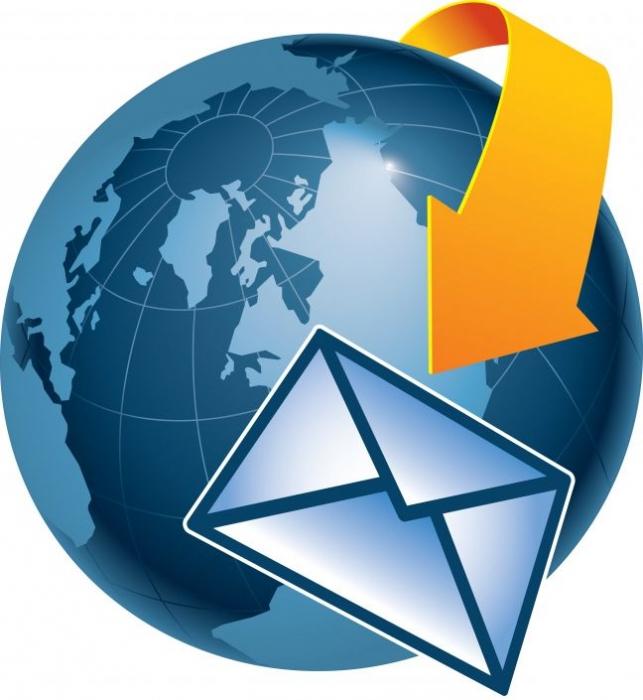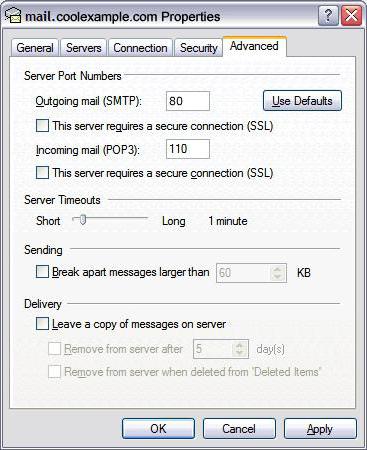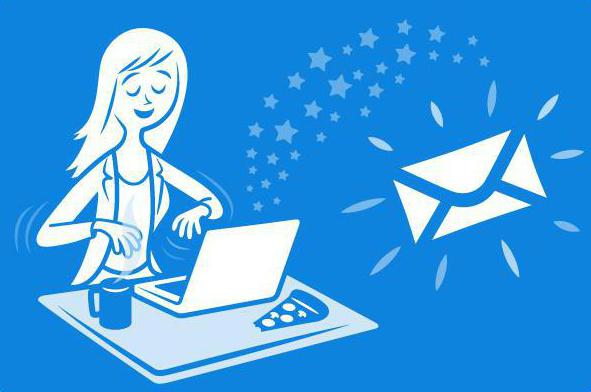"Outlook" konfigūravimas dirbant su "Gmail"
"Microsoft Outlook" yra gana dažnas irPatogi programa, skirta dirbti su el. Paštu. Tai leidžia jums atsisiųsti ir siųsti pranešimus beveik iš bet kurio serverio. Daugelis vartotojų nori dirbti su el. Paštu tiesiogiai iš žiniatinklio naršyklės. Tačiau Outlook atsisiunčia visą informaciją, siunčiamą tiesiai į kompiuterį, kad vėliau ją būtų galima žiūrėti neprisijungus, jei nėra prieigos prie interneto. "Outlook" nustatymas yra gana paprasta, ir visiškai kiekvienas, net pradedantis vartotojas, sugebės savarankiškai spręsti šią užduotį.
"Gmail" yra labai dažnas tarp vartotojų. Dėl daugelio žmonių patikimumo ir stabilumo jis pelnė daugelio žmonių pasitikėjimą. "Outlook" nustatymas taip pat galimas "Gmail" serveryje.

2. Pasirodžiusiame lange spustelėkite skirtuką "El. Paštas" mygtuką "Sukurti". Programa raginama pasirinkti el. Pašto paslaugą. Mums reikia naudoti šio straipsnio 1 dalį, "Serveris" MS Exchange ", POP3, IMAP arba HTTP». Dabar spustelėkite mygtuką "Kitas".
3. "Outlook" nustatymas reikalauja įvesti vartotojo vardą - tai yra būtina, kad būtų lengviau naudoti ir identifikuotumėte jus kaip siuntėją. Užpildome laukus "Jūsų vardas" (vietoj to, kurį galite įvesti pseudonimą), tada visą el. Pašto adresą: [email protected]. Dabar įveskite slaptažodį iš pašto laukuose "Slaptažodis" ir "Slaptažodžio patvirtinimas". Spustelėkite "Toliau".

Šiame etape gali pasirodyti įspėjimasInternetinės apsaugos sistemos: "Serveris naudoja saugumo sertifikatą, kurio negalima patikrinti. Toliau naudoti šį serverį? "Spustelėkite" Taip ". Jei parametrai sėkmingai patvirtinami ir siunčiama bandomoji žinutė, turi pasirodyti toks pranešimas: "IMAP el. Pašto paskyra sėkmingai sukonfigūruota". Spustelėkite "Baigti".
5. "Gmail" nustatymas "Outlook" taip pat leidžia pasirinkti papildomas parinktis. Norėdami pamatyti juos, vietoj mygtuką "Finish", būtina įdėti varnelė "Nustatyti parinktis rankiniu būdu" lange ir spustelėkite "Next". Vartotojas, galite išsaugoti savo slaptažodį arba ne įsiminti jį saugai, jei šis kompiuteris turi prieigą prie kitų žmonių.

Tai užbaigia Gmail "Outlook" konfigūraciją. Jei norite peržiūrėti arba redaguoti esamus nustatymus, paskyros nustatymuose spustelėkite mygtuką "Redaguoti". Taip pat programa leidžia vienu metu konfigūruoti keletą el. Pašto paskyrų. Ateityje, norėdami patikrinti, ar į jūsų pašto dėžutę atsirado koks nors el. Laiškas, įrankių juostoje spustelėkite "Siųsti ir priimti".